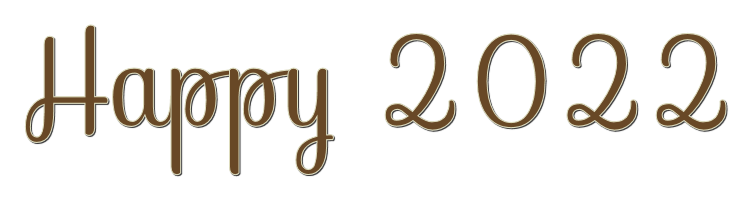

Esta lección está hecha con PSPX9.
Pero se puede hacer con otras versiones.
© por SvC-Design

Materialen Download :
Here
*******************************************************************
Materiales
6600-Luz Cristina.pspimage
calguismistcoupechamp12119.psp
happy-2022-1-cre@nnie.PspSelection
mod_article2424238_7.png
Narah_mask_0768.jpg
NarahsMasks_1508.jpg
NarahsMasks_1510.jpg
NarahsMasks_1655.jpg
tekst-happy-2022.png
******************************************************************
Filtro:
Filtro - graphics plus - cross shadow
Filtro - texture - texturizer - canvas
******************************************************************
Paleta de colores:
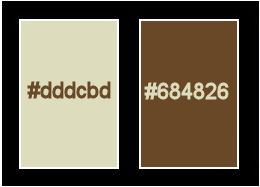
******************************************************************
Metodo de trabajo
Cuando se usan otros tubos y colores, el modo de fusión y / o la opacidad de la capa pueden diferir
******************************************************************
Preparaciones generales:
¡¡Primero instala tus filtros antes de que se abra tu PSP !!
Máscaras: guarda en tu carpeta de máscaras en PSP, a menos que se indique lo contrario
Textura y patrón: guarda en tu folleto de texturas en PSP
Selecciones: guarda en tu carpeta de Selecciones en PSP
Abre tus tubos en PSP
******************************************************************
Vamos a empezar - ¡Que te diviertas!
Recuerda guardar tu trabajo regularmente
******************************************************************
1.
Archivo - nuevo - imagen de 650 x 500 píxeles - transparente
2.
Establezca en su paleta de materiales: color de primer plano a la luz (#dddcbd) y
color de fondo en oscuro (# 684826)
3.
Active su herramienta de relleno de inundación: complete su imagen con su color de fondo
4.
Filtro - graphics plus - cross shadow
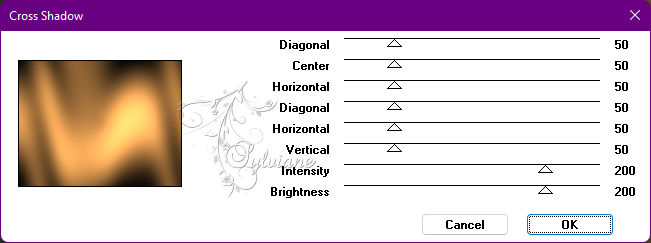
5.
Efectos – efectos de la imagen – desplazamiento- Color: Fondo
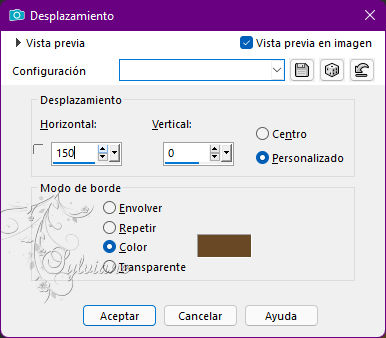
6.
Efectos – efectos de la imagen – mosiaco integrado

7.
Efectos – efectos de los borders – realzar mas
8.
Capas - Duplicar
9.
Efectos - Efectos geométricos - Sesgar
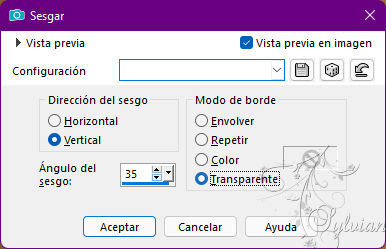
10.
Selecciones - seleccionar todo
11.
Selecciones – Flotar
12.
Selecciones – Fijar
13.
Selecciones – modifar – contraer - 100 pixeles
14.
Editar - eliminar (eliminar)
15.
Seleccciones – anular seleccion
16.
Efectos – efectos de los borders -realzar
17.
Efectos - efectos 3d - sombra paralela
0/0/75/35 - color: #000000
18.
Selecciones - seleccionar todo
19.
Imagen - agregar bordes - simétrico NO marcado - color: primer plano
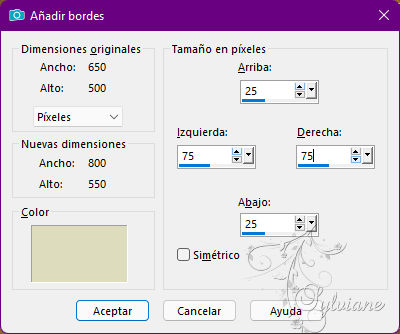
20.
Efectos – efectos de la imagen – mosiaco integrado - Menú desplegable: predeterminado
21.
Selecciones - invertir
22.
Ajustar - Desenfocar - Desenfoque gaussiano - Rango: 20
23.
Filtro - texture - texturizer - canvas
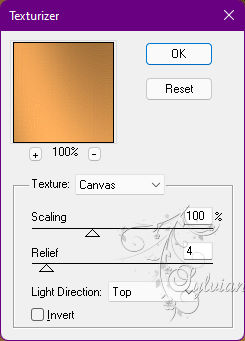
24.
Selecciones - invertir
25.
Efectos - efectos 3D - sombra paralela - la configuración es correcta
26.
Seleccciones – anular seleccion
27.
Efectos – efectos de la imagen – mosiaco integrado

28.
Selecciones – cargar/guardar selecciones – cardar selecciones desde disco… happy-2022-1-cre@nnie.PspSelection
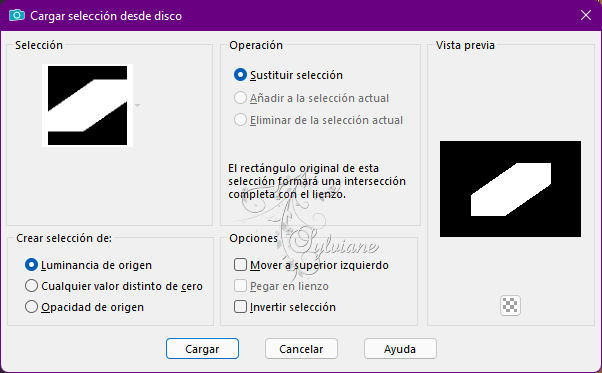
29.
Filtro - texture - texturizer - la configuración es correcta
30.
Selecciones: hacer una capa de selección
31.
Seleccciones – anular seleccion
32.
Efectos – efectos de la imagen – mosiaco integrado - la configuración es correcta
33.
Imagen – espejo – espejo vertical
34.
Selecciones - seleccionar todo
35.
Imagen - agregar bordes - simétrico NO marcado - color: fondo
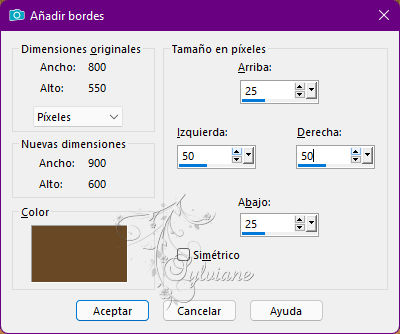
36.
Selecciones - invertir
37.
Ajustar – anadir o quitar ruido – anadir ruido
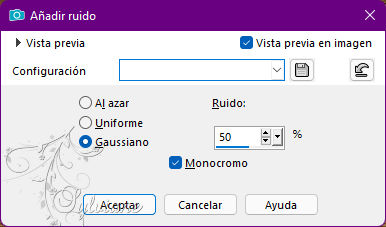
38.
Efectos - efectos 3D - sombra paralela - la configuración es correcta
39.
Seleccciones – anular seleccion
40.
Efectos – efectos de la imagen – mosiaco - la configuración es correcta
41.
Capas – nueva capa de trama
42.
Rellena tu capa con tu color de primer plano
43.
Capas – nueva capa de mascara – a partir du una imagen - NarahsMasks_1508.jpg
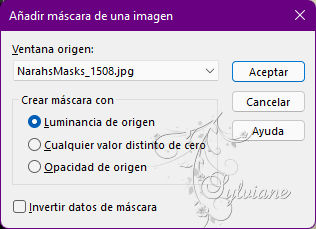
44.
Capas - Fusionar - Fusionar grupo
45.
Capas – nueva capa de trama
46.
Rellena tu capa con tu color de primer plano
47.
Capas – nueva capa de mascara – a partir du una imagen - NarahsMasks_1655.jpg
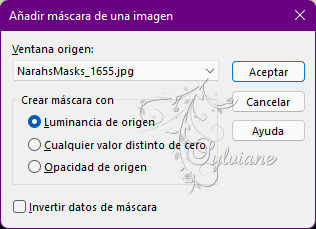
48.
Capas - Fusionar - Fusionar grupo
49.
Efectos - efectos 3d - sombra paralela
2/2/75/0 color: #000000
50.
Capas – nueva capa de trama
51.
Rellena tu capa con tu color de primer plano
52.
Capas – nueva capa de mascara – a partir du una imagen - NarahsMasks_1510.jpg
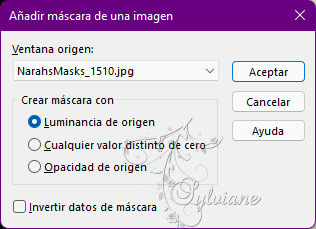
53.
Capas - Fusionar - Fusionar grupo
54.
Modo de mezcla: sobreexponer
55.
Ponga en su paleta de capas - la opacidad en 80
56.
Capas - Fusionar - Fusionar capas visibles
asi es como luce ahora
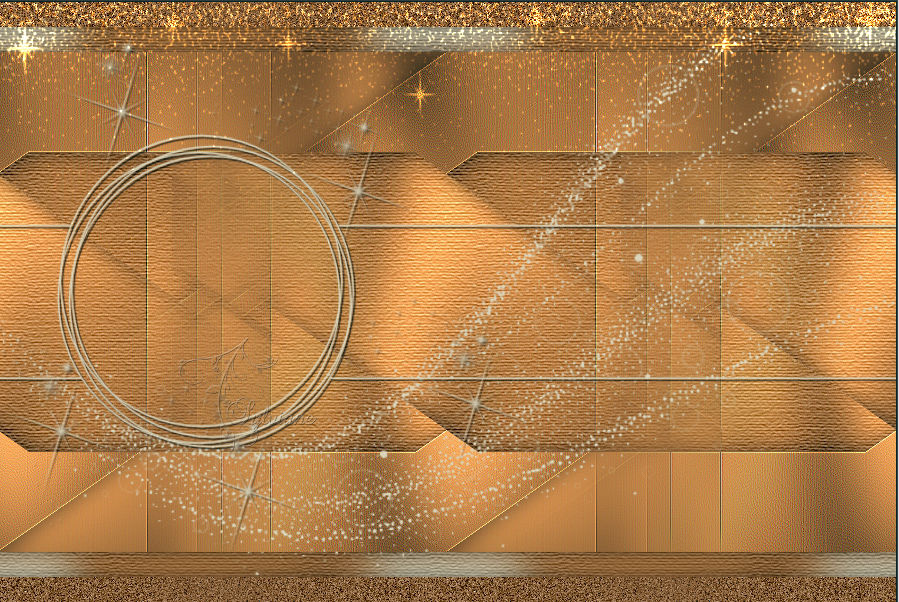
57.
Abrir calguismistcoupechamp12119.psp
Editar - copiar
58.
Activar su imagen
Editar - pegar como nueva capa
59.
Imagen - cambio de tamaño - 28% de todas las capas NO marcadas
60.
Activar la herramienta de selección (presione K en el teclado)
E introduzca los siguientes parámetros:
Pos X :45 – Pos Y :173
presione M
61.
ajustar - nitidez – enfocar mas
62.
Abrir mod_article2424238_7.png
Editar - copiar
63.
Activar su imagen
Editar - pegar como nueva capa
64.
Activar la herramienta de selección (presione K en el teclado)
E introduzca los siguientes parámetros:
Pos X :477 – Pos Y :3
presione M
65.
Modo de mezcla: luminancia (heredado)
66.
Ponga en su paleta de capas - la opacidad en 60
67.
Efectos – efectos de los borders -realzar
68.
Abrir tekst-happy-2022.png
Editar - copiar
69.
Activar su imagen
Editar - pegar como nueva capa
70.
Activar la herramienta de selección (presione K en el teclado)
E introduzca los siguientes parámetros:
Pos X :607 – Pos Y :79
71.
Presiona tu letra M (deselecciona)
72.
Efectos - efectos 3d - sombra paralela
0/0/75/35- color: #000000
73.
Selecciones - seleccionar todo
74.
Imagen - añadir bordes - simétrico - color de primer plano de 25 píxeles
75.
Imagen - agregar bordes - simétrico - color de fondo de 25 píxeles
76.
Selecciones - invertir
77.
Ajustar - Desenfocar - Desenfoque gaussiano - Rango: 20
78.
Ajustar – anadir o quitar ruido – anadir ruido - la configuración es correcta
79.
Selecciones - invertir
80.
Efectos - efectos 3D - sombra paralela - la configuración es correcta
81.
Editar - repetir sombra paralela
82.
Seleccciones – anular seleccion
83.
Abrir 6600-Luz Cristina.pspimage
Editar - copiar
84.
Activar su imagen
Editar - pegar como nueva capa
85.
Imagen - cambio de tamaño - 85% de todas las capas NO marcadas
86.
Activar la herramienta de selección (presione K en el teclado)
E introduzca los siguientes parámetros:
Pos X :309 – Pos Y :15
87.
Presiona tu letra M (deselecciona)
88.
Efectos - efectos 3D - sombra paralela - la configuración es correcta
89.
Activar la capa de abajo
90.
Capas – nueva capa de trama
91.
Rellena tu capa con tu color de primer plano
92.
Capas – nueva capa de mascara – a partir du una imagen - Narah_mask_0768.jpg
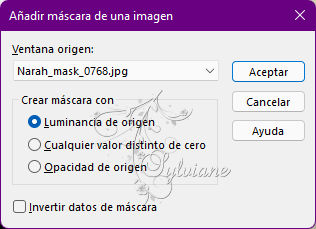
93
Capas - Fusionar - Fusionar grupo
94.
Modo de mezcla: Sobreexponer
95.
Ponga en su paleta de capas - la opacidad en 45
96.
Capas - nueva capa ráster - ponga su marca de agua
97.
Imagen - añadir bordes - simétrico - 1 píxeles - color de fondo
98.
Imagen - cambio de tamaño - ancho 800 píxeles - todos marcados
99.
Guardar como .jpg
Back
Copyright Translation © 2021 by SvC-Design